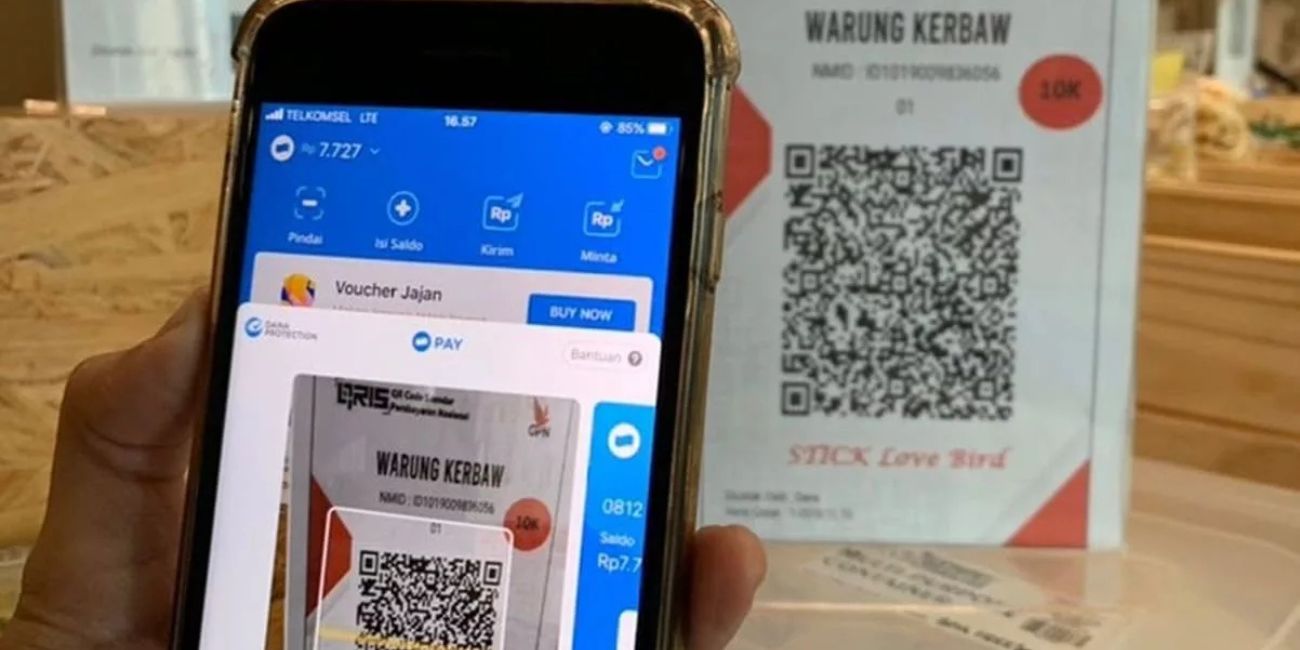Gampang Banget! Berikut 8 Langkah Pemasangan PSU di Casing PC yang Benar
DB Klik - Memasang PSU dengan benar adalah hal yang wajib diketahui bagi pengguna PC. Pasalnya, kalau salah pasang, PC tidak akan bisa menyala dengan benar. Untuk itu, kamu perlu tahu langkah pemasangan PSU di Casing PC. simak artikelnya berikut ini.
PSU adalah komponen yang krusial bagi sebuah sistem PC. Ini adalah karena PSU bertugas sebagai pemberi daya listrik ke motherboard dan komponen internal PC lainnya. Percuma kamu punya motherboard atau kartu grafis yang bagus kalau PSU yang kamu pasang tidak benar. Jangankan berfungsi, komponen internal bahkan tidak akan menyala karena tidak ada suplai daya listrik.
Memangnya bagaimana sih caranya memasang PSU di PC dengan benar? Kalau kamu masih bingung, kamu harus simak artikel ini yang membahas langkah pemasangan PSU di Casing PC yang benar. Let’s check it out
Gampang Banget! Berikut 8 Langkah Pemasangan PSU di Casing PC yang Benar
Untuk mencegah pemasangan PSU yang asal-asalan, kamu perlu memastikan beberapa hal sebelum menuju ke langkah pemasangan PSU di casing PC yang benar. Berikut beberapa hal itu:
Periksa Wattage PSU
Kamu perlu memeriksa Wattage PSU untuk mengetahui maksimal konsumsi yang PSU bisa terima. Usahakan untuk memiliki PSU yang memiliki Wattage 150 sampai 200 Watt lebih tinggi untuk jaga-jaga bila ada ketidakstabilan daya atau power spikes
Periksa Rating 80+ yang Tertera di Badan PSU
Rating 80+ menandakan PSU yang sudah diuji kelistrikannya. Bisa dibilang bahwa PSU dengan Rating 80+ adalah PSU dengan kualitas tinggi dari merek yang terpercaya
Periksa Kelengkapan Kabel Konektor yang Tersedia
Biasanya, terdapat beberapa kabel konektor umum yang menjadi bawaan box PSU. secara umum, kamu ingin memastikan mempunyai konektor 24 pin, CPU power, PCIe power, dan konektor peripheral (Molex dan SATA).
Baca Juga: Bagaimana Memilih PSU yang Tepat untuk Rakit PC? Perhatikan 7 Tips Ini!
Siapkan Peralatan, Perlengkapan, dan Sekeliling yang Sesuai
Kamu akan membutuhkan:
Obeng Kepala Philips
Gelang Anti Listrik (untuk mencegah tersetrum)
Pastikan tempat kamu memasang PSU di Casing bebas listrik statis
Kalau semua sudah diperiksa dan siap, berikut adalah langkah pemasangan PSU di casing PC
Pasang Komponen Internal Utama Lainnya Terlebih Dahulu
Benar sekali, kamu perlu memasang komponen yang utama terlebih dahulu seperti Motherboard, RAM, dan drive penyimpanan. Kamu juga bisa memasang CPU Cooler terlebih dahulu.
Perlu diperhatikan bahwa kartu grafis disarankan dipasang setelah PSU terpasang. Ini dikarenakan manajemen kabel yang akan lebih mudah sebelum kartu grafis dipasang (yang umumnya berukuran besar).
Sebelum Memasang PSU, Pasanglah Konektor-Konektor Terlebih Dahulu
Sekarang kita menuju ke PSU-nya. Kalau PSU kamu adalah PSU Modular, ada baiknya kamu memasang kabel konektor di PSU terlebih dahulu sebelum PSU dipasang di casing. Apabila PSU kamu non-modular, kamu tidak perlu melakukan langkah ini karena kabel konektor sudah terpasang permanen di PSU non-modular.
Kamu perlu memastikan bahwa terdapat beberapa jenis konektor yang telah terpasang di PSU, yaitu:
Konektor 24-Pin: Kamu akan menyambungkan konektor ini ke slot daya yang ada di motherboard
Konektor Daya CPU (8 pin): kamu akan menyambungkan ini ke processor. Kamu mungkin memerlukan hingga 2 buah 8 pin konektor pada beberapa model.
Konektor Daya PCIe (6 atau 8 pin): kamu akan menyambungkan ini ke kartu grafis. Beberapa model kartu grafis akan membutuhkan beberapa konektor 6 pin atau 8 pin. Kamu perlu memeriksa spesifikasi kartu grafis yang ingin kamu pasang.
Konektor Daya periferal (Molex atau SATA): kamu akan menyambungkan konektor SATA ini ke drive penyimpanan (SSD atau HDD). untuk konektor Molex, adalah digunakan untuk kipas pendingin, lampu RGB, dan periferal lainnya.
Temukan Tempat Pemasangan PSU di Casing PC
Perhatikan casing yang akan kamu pakai, dimanakah tempat PSU dipasang? Kamu bisa melihat di buku panduan yang ada di boks casing PC. Biasanya, tempat PSU adalah dibelakang bawah atau atas. Tetapi ada juga casing PC yang menaruh PSU di panel depan (biasanya yang casing form factor kecil). Lalu, di tempat pemasangan PSU di Casing PC, biasanya terdapat lubang besar yang mengarah keluar.
Sejajarkan PSU dengan Lubang PSU dan Ventilasi Udara PSU
Untuk penempatan di casing pada umumnya, bagian belakang PSU akan menghadap keluar sejajar dengan lubang PSU di casing dan kipas PSU menghadap ke bawah sejajar dengan ventilasi udara PSU di casing. Pastikan port power di PSU menghadap keluar untuk jalur kabel power ke stopkontak.
Pasang Baut di Bagian Luar Lubang PSU
Diujung sisi lubang PSU, pasti ada 4 lubang untuk pemasangan baut. Gunakan obeng kepala philips untuk memasang baut yang menahan PSU menyatu dengan casing.
Pasang Kabel Konektor yang Sesuai Kebutuhan Komponen Masing-Masing
Sampai langkah ini, pastikan bahwa perkabelan di PSU adalah menghadap ke dalam casing. Langkah berikutnya adalah memasangkan konektor yang sesuai ke komponen-komponen.
Lakukan Manajemen Kabel
Langkah ini bukan hanya untuk estetika tampilan CPU yang rapi, tetapi juga menjaga kabel agar tidak berbelit serta menjaga keawetan kabel konektor. Beberapa casing memiliki sistem manajemen kabel yang tersembunyi. Kamu perlu membaca buku panduan casing untuk informasi lebih lengkapnya. Kamu mungkin juga perlu beberapa zip ties atau kabel tis untuk merapikan kabel-kabel kecil yang berserakan.
Selesai, Tancapkan Kabel Power Utama ke Stopkontak
Pemasangan selesai, kamu bisa menancapkan kabel power utama ke outlet atau stopkontak.
Jadi, itulah langkah pemasangan PSU di casing PC yang benar. Kami harap kamu berhasil memasang dengan hati-hati dengan tidak tersetrum atau merusak komponen dalam prosesnya. Dengan pemasangan PSU yang benar, PC kamu harusnya bisa menyala dan kamu bisa segera memakai PC rakitan baru kamu. Dalam pemasangan PSU, harus diakui bahwa PSU modular seperti Power Supply Emachine Acer Gadget AC1000 dapat mempermudah pemasangan PSU. kamu bisa mendapatkan Power Supply Emachine Acer Gadget AC1000 1000 watt full modular di DB Klik toko komputer Surabaya seharga Rp 2.180.000,- melalui tautan ini.
Kesimpulan
Itulah tadi penjelasan langkah pemasangan PSU di casing PC dengan cara yang benar. Kamu perlu mempersiapkan peralatan dan perlengkapan yang benar serta PSU yang memang sesuai. Apabila kamu mengikuti cara dari kami, dipastikan pemasangan akan cepat, rapi, dan aman. Kamu bisa langsung menikmati PC rakitan baru untuk bermain game, editing atau untuk kerja.
DB Klik - Toko Komputer Surabaya yang terpercaya di Indonesia. Menjual berbagai macam kebutuhan elektronik yang lengkap seperti laptop, gadget, gaming, lifestyle, dan aksesoris. Belanja kebutuhan elektronik yang lengkap dan hemat langsung melalui Website DB Klik, Dijamin Berkualitas.